🔄 DHCP解説_ネットワークの自動設定を司る仕組み
📚 はじめに
パソコンやスマートフォンをWi-Fiに接続すると、特に設定をしなくても自動的にインターネットが使えるようになります。この便利な仕組みを支えているのが「DHCP(Dynamic Host Configuration Protocol)」です。この記事では、初学者向けにDHCPの基本から仕組み、活用方法までをわかりやすく解説します。
🤔 DHCPとは?
DHCPは「Dynamic Host Configuration Protocol(動的ホスト構成プロトコル)」の略で、ネットワークに接続するデバイスに対して、IPアドレスなどの設定情報を自動的に割り当てるプロトコル(通信規約)です。
🏫 たとえで理解しよう
DHCPは「自動受付システム」のようなものです。新しい生徒(デバイス)が学校(ネットワーク)に来ると、受付(DHCPサーバー)が「あなたの席番号(IPアドレス)は5番です」「職員室(ゲートウェイ)はこちらです」「図書室(DNSサーバー)はあちらです」と必要な情報を教えてくれます。
🎯 DHCPの役割と重要性
✅ DHCPが提供する主な情報
DHCPは接続デバイスに対して、以下のような情報を自動的に提供します:
- IPアドレス: ネットワーク上でデバイスを識別するための番号
- サブネットマスク: ローカルネットワークの範囲を定義
- デフォルトゲートウェイ: インターネットへの出入り口となるルーターのアドレス
- DNSサーバーアドレス: ドメイン名をIPアドレスに変換するサーバーの場所
🌟 DHCPのメリット
- ⚙️ 自動化: ネットワーク設定を手動で行う手間が省ける
- 🔄 効率的なIPアドレス管理: 使われていないIPアドレスを再利用できる
- 🚀 簡単な導入: 新しいデバイスをネットワークに追加する際の設定が不要
- 🔧 一元管理: ネットワーク全体の設定を一箇所で管理できる
!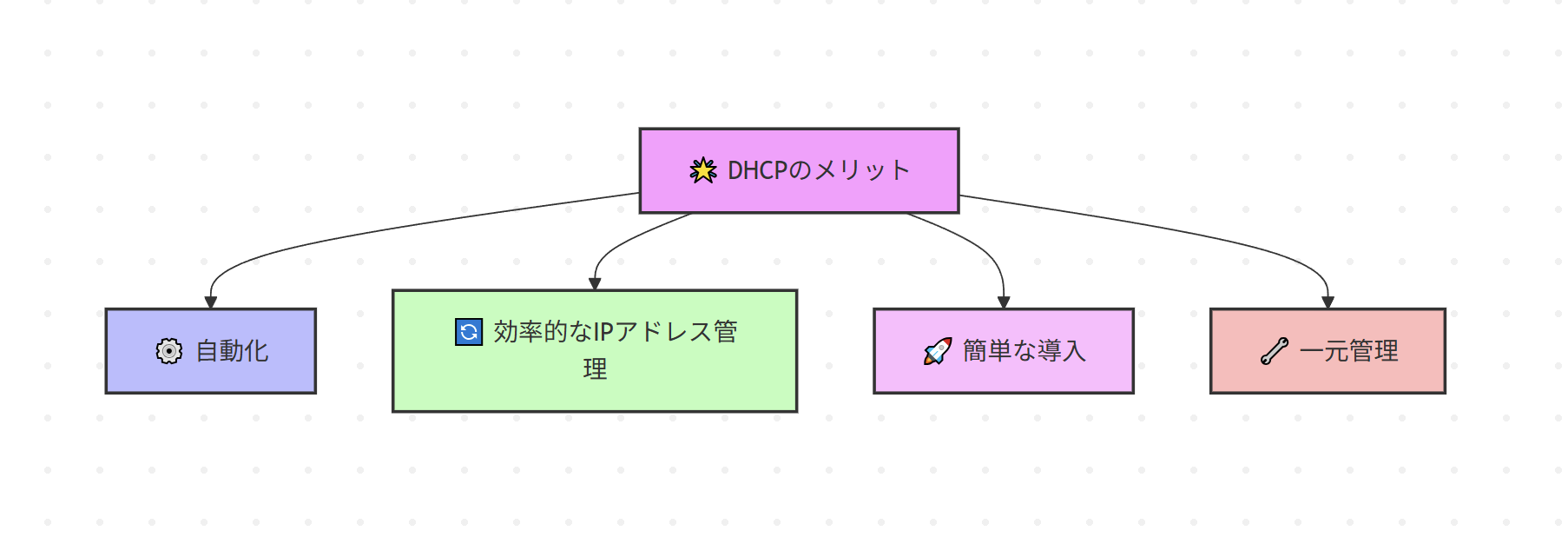
🔄 DHCPの仕組み:4ステップ
DHCPによるIPアドレスの割り当ては、「DORA」と呼ばれる4つのステップで行われます:
1. 📣 Discover(探索)
- デバイスがネットワークに接続すると、「DHCPサーバーはいますか?」というメッセージをブロードキャスト(全体に向けて送信)します
- このとき、まだデバイスにはIPアドレスがないため、送信元IPアドレスは0.0.0.0、送信先は255.255.255.255(ブロードキャストアドレス)です
2. 📨 Offer(提供)
- DHCPサーバーが「はい、ここにいます。このIPアドレスを使いませんか?」と応答します
- 利用可能なIPアドレスと、その他の設定情報(サブネットマスク、ゲートウェイなど)を提案します
3. 📝 Request(要求)
- デバイスが「はい、そのIPアドレスを使います」と応答し、正式に提案されたIPアドレスの使用を要求します
- 複数のDHCPサーバーからOfferを受け取った場合は、1つを選択します
4. 👍 Acknowledge(確認)
- DHCPサーバーが「了解しました。このIPアドレスを使ってください」と最終確認を送ります
- IPアドレスの「リース期間」(使用可能期間)も通知されます
!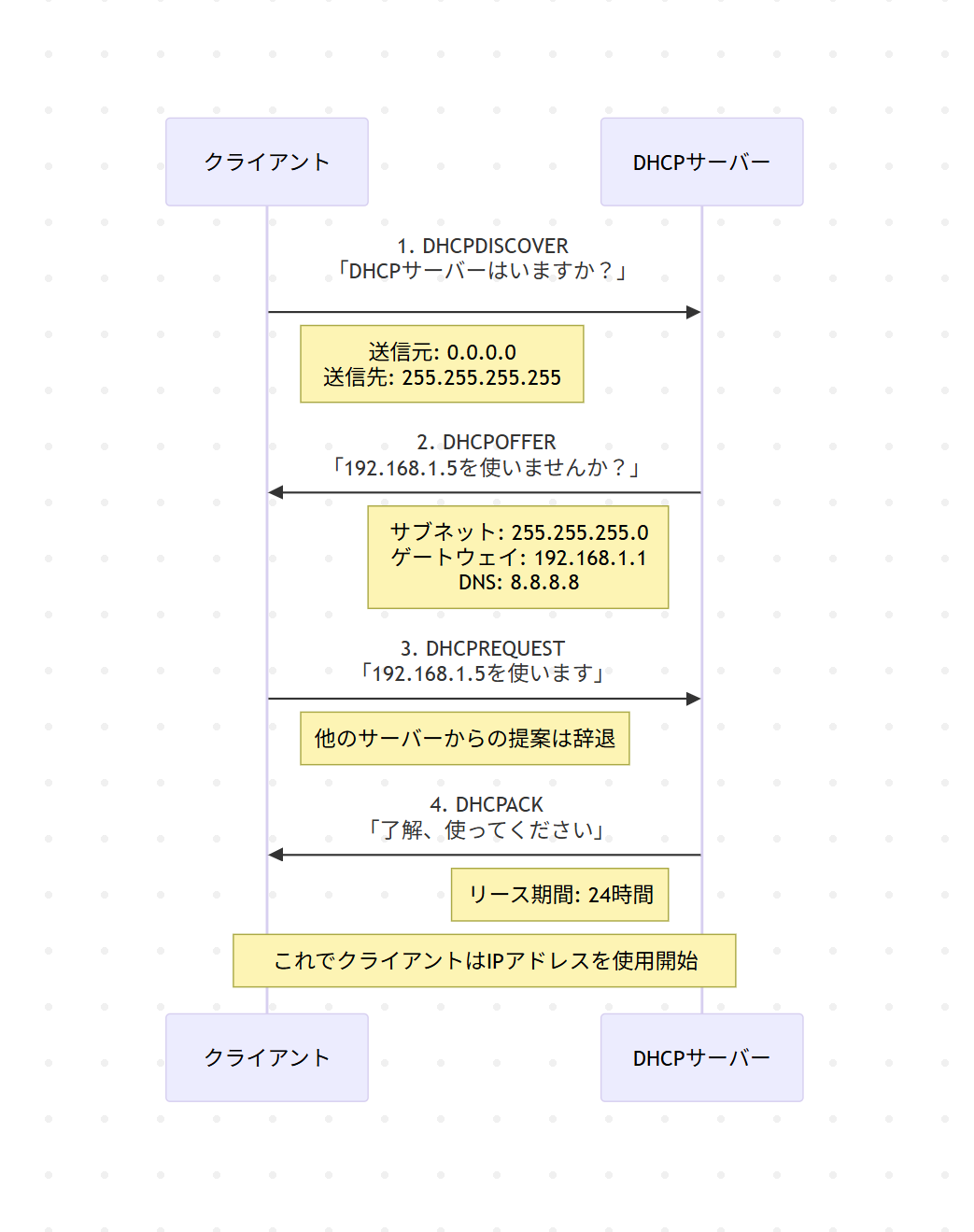
💡 初学者向けポイント
DORA(Discover-Offer-Request-Acknowledge)は、家を借りる流れに似ています:
- 「空き家はありますか?」(Discover)
- 「はい、この物件があります」(Offer)
- 「この物件を借りたいです」(Request)
- 「了解しました、契約完了です」(Acknowledge)
⏱️ DHCPリースとリース更新
DHCPでは、IPアドレスは「リース」という形で一定期間だけ割り当てられます。
📅 リース期間
- 一般的なリース期間は24時間~1週間程度(ネットワーク管理者が設定可能)
- リース期間が短い:IPアドレスの再利用効率が上がる
- リース期間が長い:ネットワークトラフィックの削減(更新通信が減る)
🔄 リース更新プロセス
- 🕒 リース期間の半分(T1)が経過:クライアントが更新要求を送信
- ⏰ リース期間の87.5%(T2)が経過:更新できていない場合、より緊急に更新要求を送信
- ⌛ リース期間終了:更新できなかった場合、IPアドレスを解放し、新たにDiscover段階からやり直し
!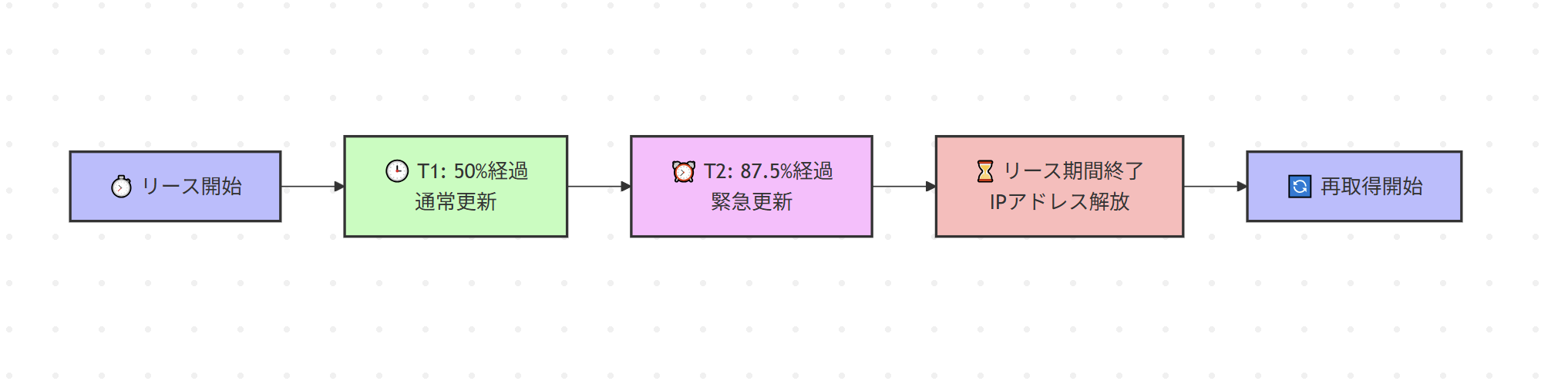
🏠 家庭ネットワークでのDHCP
🌐 ルーターとDHCP
家庭では、インターネット接続用のルーターが通常DHCPサーバーの役割も果たしています。
!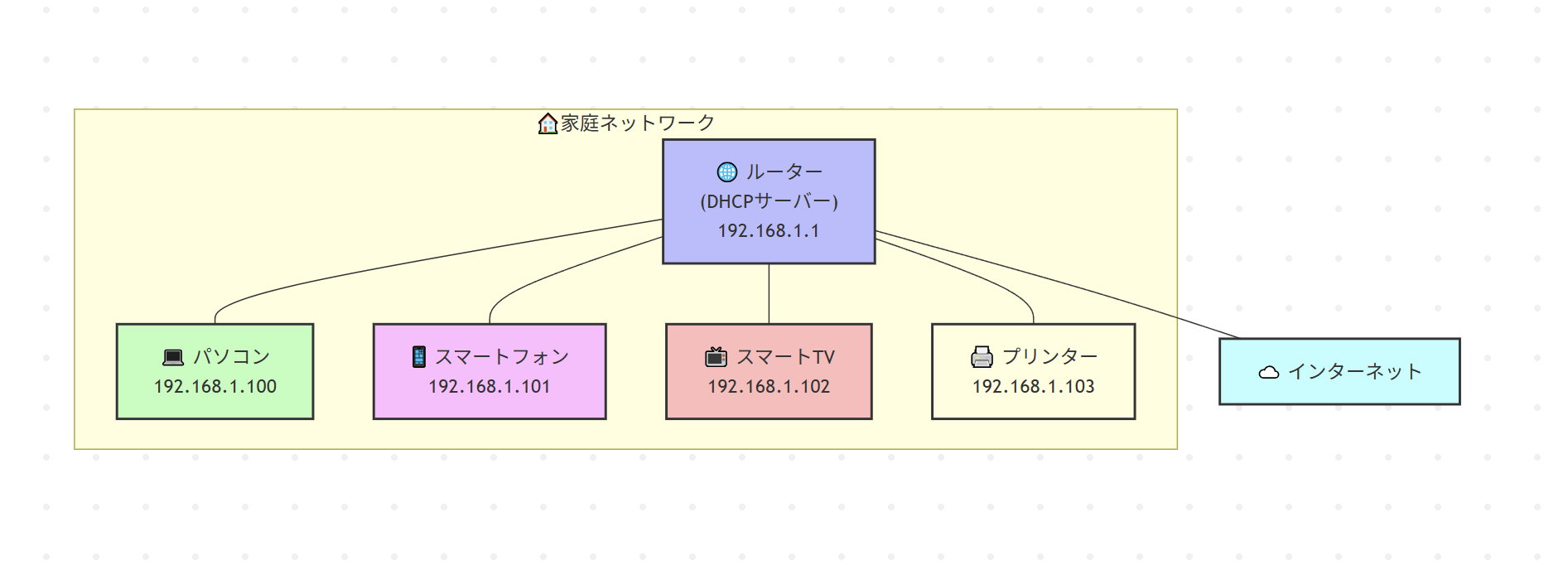
⚙️ ルーターのDHCP設定例
一般的なホームルーターでは、以下のようなDHCP設定が可能です:
- 🔛 DHCP機能: 有効/無効の切り替え
- 📊 IPアドレス範囲: 192.168.1.100~192.168.1.200のようにDHCPで割り当てる範囲を設定
- ⏱️ リース期間: 時間単位で設定(24時間、1週間など)
- 📝 固定IP予約: 特定のデバイス(MACアドレス)に常に同じIPアドレスを割り当てる設定
!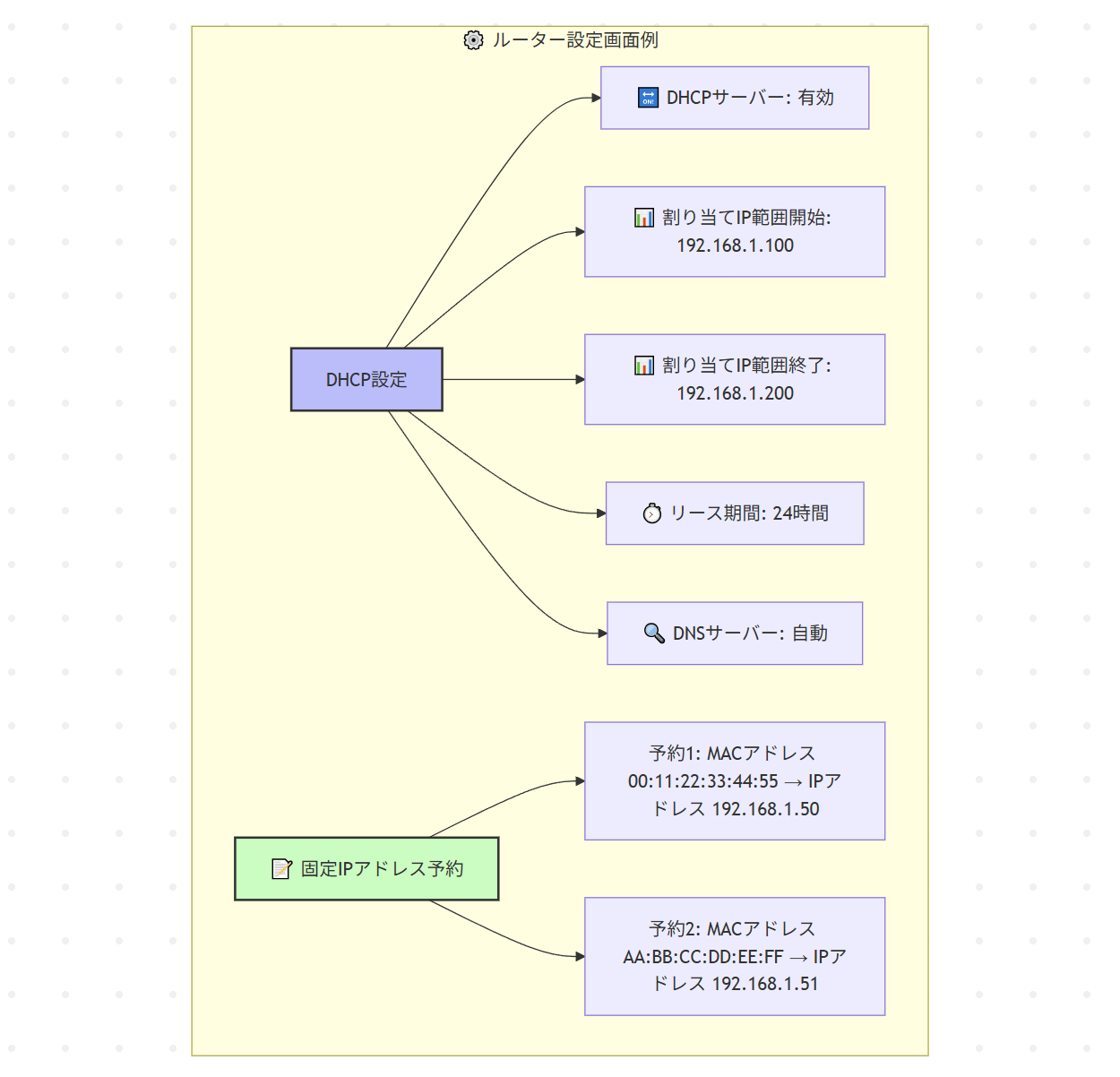
💡 初学者向けポイント
固定IP予約は「指定席」のようなものです。特定のデバイス(プリンターやサーバーなど)に常に同じIPアドレスを割り当てることで、アクセスしやすくなります。
🏢 企業ネットワークでのDHCP
企業など大規模なネットワークでは、専用のDHCPサーバーを設置することが一般的です。
🔧 企業向けDHCPの追加機能
- 🏢 マルチスコープ: 複数のIPアドレス範囲(サブネット)を管理
- 🔀 DHCPリレー: 異なるサブネット間でDHCP要求を転送
- 🔒 認証: 許可されたデバイスのみにIPアドレスを割り当て
- 📈 冗長化: 複数のDHCPサーバーで可用性を確保
!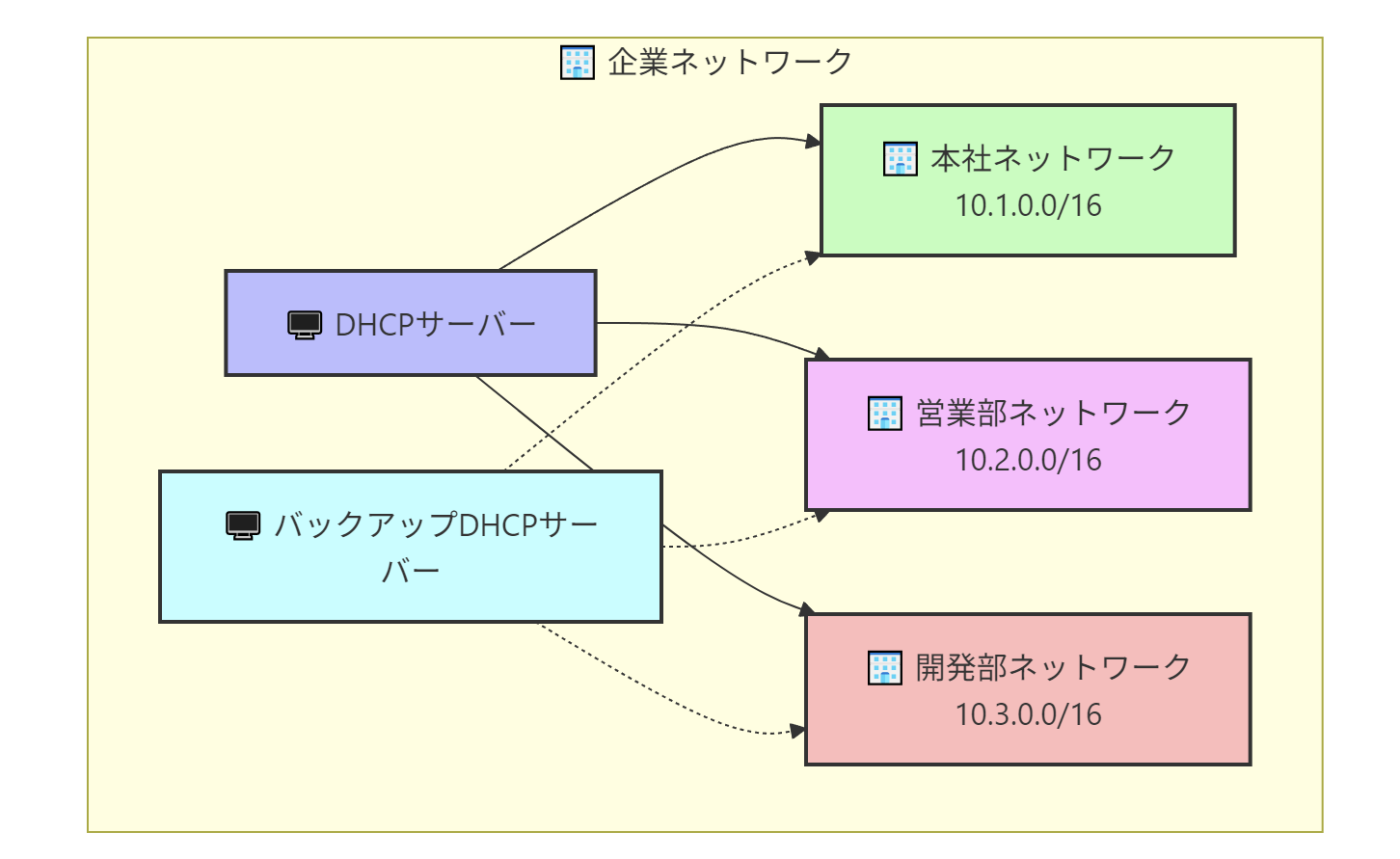
📌 DHCPの主な実装
一般的なDHCPサーバー実装
- 🏠 家庭用ルーター: 多くのホームルーターに標準搭載
- 🖥️ Windows Server: Microsoft環境での主要なDHCPサーバー
- 🐧 ISC DHCP: Linux/UNIXシステムでよく使われるオープンソース実装
- 🍎 macOS Server: Appleのサーバー向けDHCP実装
🌟 DHCPv6
IPv6ネットワーク向けのDHCP実装もあります:
- ステートフル: DHCPv4と同様に、サーバーがクライアントにIPv6アドレスを割り当てる
- ステートレス: クライアントが自分自身でIPv6アドレスを生成し、DHCPv6サーバーからはDNSなど他の設定情報のみを取得
💻 確認コマンド
# Windows
ipconfig /all # DHCPサーバーやリース情報を表示
ipconfig /release # IPアドレスを解放
ipconfig /renew # 新しいIPアドレスを要求
# macOS/Linux
ifconfig # ネットワーク設定を表示
sudo dhclient -r # IPアドレスを解放
sudo dhclient # 新しいIPアドレスを要求
📝 まとめ
DHCPは、ネットワークに接続するデバイスにIPアドレスやその他の設定情報を自動的に割り当てるプロトコルです。「DORA(Discover-Offer-Request-Acknowledge)」と呼ばれる4ステップのプロセスで動作し、IPアドレスはリース期間付きで割り当てられます。
家庭ではルーターがDHCPサーバーの役割を果たし、企業などの大規模ネットワークでは専用のDHCPサーバーが使用されます。DHCPにより、ネットワーク管理が自動化され、効率的なIPアドレス管理が可能になります。
🎯 この記事のポイント
- 🔄 DHCPはネットワーク設定の自動化を実現するプロトコル
- 📣 DORA(Discover-Offer-Request-Acknowledge)の4ステップで動作
- ⏱️ IPアドレスはリース期間付きで割り当てられる
- 🌐 家庭ではルーターがDHCPサーバーの役割を果たす
- 🔧 企業ではより高度なDHCP機能が活用される